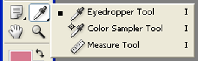
Salah satu fungsi Measure Tool untuk mengedit foto, yaitu meluruskan foto yang horizontal atau verticalnya miring. Seperti foto saya ini. Memang kalau kita udah lihat obyek yang akan difoto kadang kita lupa untuk meluruskannya karena mungkin sibuk pengatur pencahayaan kalau memilih manual, atau obyek yang bergerak, atau moment yang cepat berubah. Setelah dilihat di komputer baru tahu kalau fotonya miring. Cara editnya
ikuti langkah berikut.
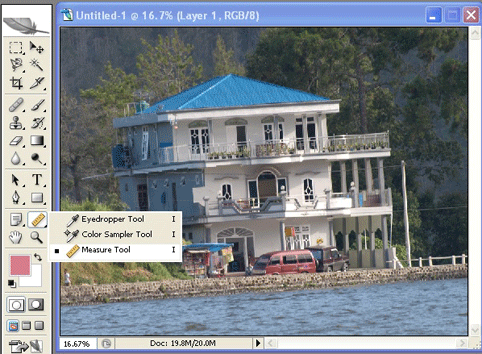
Klik Measure Tool

Arahkan kursor measure tool dari ujung horizontal ditarik ke ujung horizontal lainnya, sejajar horizontal pada foto.

Setelah itu Klik Image > Rotate Canvas > Arbitrary

Pada isian Angel tidak usah dirubah, klik " OK" aja


Klik

Finish, foto anda sekarang sudah lurus.
No comments:
Post a Comment